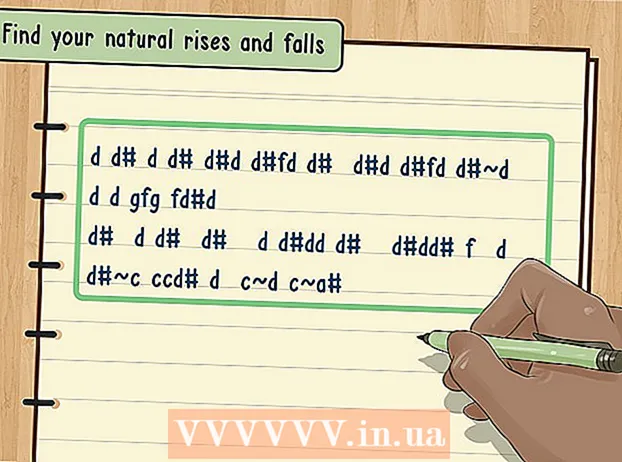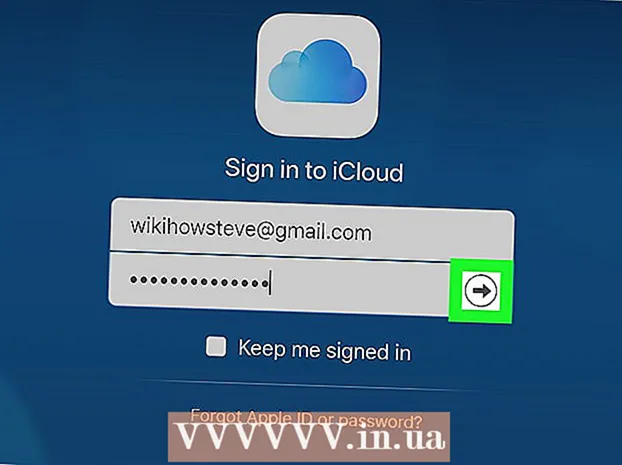Autor:
Marcus Baldwin
Loomise Kuupäev:
19 Juunis 2021
Värskenduse Kuupäev:
1 Juuli 2024

Sisu
- Sammud
- Osa 1 seitsmest: Lääne emotikonid
- Osa 2 seitsmest: idamaised emotikonid
- Osa 3/7: Klaviatuuri käsud (iOS)
- Osa 4/7: Klaviatuuri käsud (Android)
- Osa 5/7: Klaviatuuri käsud (Mac)
- Osa 6/7: Klaviatuuri käsud (Windows)
- 7. osa seitsmest: emotikonid
Emotikonid on lihtne ja lõbus viis emotsioonide edastamiseks või nii -öelda tekstile intonatsiooni lisamiseks. On kaks peamist emotikonide stiili: lääne emotikonid ja idapoolsed emotikonid. Need kaks stiili moodustavad valdava osa Internetis leiduvatest emotikonidest. Samuti on olemas emotikonid - graafiline keel, mis kasutab sõnade asemel pildikombinatsioone. Emotikonid pole nii laialt levinud, kuid atraktiivsemad kui lihtsad emotikonid.
Sammud
Osa 1 seitsmest: Lääne emotikonid
 1 Tea, kuidas sisestada lääne emotikone. Lääne emotikonid on ilmunud vestlusteenustesse nagu IRC ja AOL (Põhja -Ameerikas ja Euroopas). Tavaliselt sisestatakse need horisontaalselt vasakult paremale. Emotikonide ülaosa (pea) asub peaaegu alati vasakul küljel.
1 Tea, kuidas sisestada lääne emotikone. Lääne emotikonid on ilmunud vestlusteenustesse nagu IRC ja AOL (Põhja -Ameerikas ja Euroopas). Tavaliselt sisestatakse need horisontaalselt vasakult paremale. Emotikonide ülaosa (pea) asub peaaegu alati vasakul küljel. - Lääne emotikonid kipuvad keskenduma näole ja neil on enamikul juhtudel sõnasõnaline tähendus.
- Lääne emotikonides kasutatakse sageli ladina tähti, mis on eraldatud sümbolitega.
 2 Kasutage sümbolit.:silmade näitamiseks (enamikul juhtudel)... Kuigi mõnes emotikonis on silmad märgitud erinevalt.
2 Kasutage sümbolit.:silmade näitamiseks (enamikul juhtudel)... Kuigi mõnes emotikonis on silmad märgitud erinevalt.  3 Soovi korral lisage nina. Lääne emotikonid tulevad ninaga ja ilma; nina tähistab sümbol -... Kas lisada nina või mitte, on teie otsustada.
3 Soovi korral lisage nina. Lääne emotikonid tulevad ninaga ja ilma; nina tähistab sümbol -... Kas lisada nina või mitte, on teie otsustada.  4 Loo emotikon. Lihtsaim emotikon on naeratav emotikon :)... Selle emotikoni põhjal saate luua palju muid emotikone, näiteks lisada mütsi (]:)) või habe (:)}) Allpool on kõige levinumad lääne emotikonid:
4 Loo emotikon. Lihtsaim emotikon on naeratav emotikon :)... Selle emotikoni põhjal saate luua palju muid emotikone, näiteks lisada mütsi (]:)) või habe (:)}) Allpool on kõige levinumad lääne emotikonid: Emotsioonid ja teod Emotsioon / tegevus Emotikon Õnn :):-) * Kurbus :( Erutus : D Väljaulatuv keel : P Naer XD Armastus 3 Imestus : O Pilguta ;) Pole sõnu! :& Nuta :*(:’( Murelik : S Rahulolematu : Vihane >:( Järsk B) Ükskõiksed : Kurjus >:) Nüri :- Umbusaldus O_o Viska viis! o / o Okei o / Suudle :^* Igavus | -O
* Lisage nendele emotikonidele julgelt nina või muid elemente.Tegelased ja objektid Tegelane / objekt Emotikon Robotpolitsei ([( Robot [:] Miki Hiir ° o ° jõuluvana * Homer Simpson ~ (_8 ^ (I) Marge Simpson @@@@@:^) Bart Simpson ∑:-) roos @>-->-- Kala *)))-{ Paavst +:-) Lenny ( ͡° ͜ʖ ͡°) Rulataja o [-]: Nool ------ K Mõõk ========[===] Onu Sam =):-) Wilma Flintstone &:-) Koer : o3
Osa 2 seitsmest: idamaised emotikonid
 1 Tea, kuidas idamaiseid emotikone sisestada. Idamaised emotikonid on Kagu -Aasias tavalised. Need kipuvad olema frontaalsed emotikonid, mitte lääne emotikonide horisontaalne orientatsioon. Idamaistes emotikonides pannakse rohkem rõhku silmadele, mida kasutatakse emotsioonide edastamiseks.
1 Tea, kuidas idamaiseid emotikone sisestada. Idamaised emotikonid on Kagu -Aasias tavalised. Need kipuvad olema frontaalsed emotikonid, mitte lääne emotikonide horisontaalne orientatsioon. Idamaistes emotikonides pannakse rohkem rõhku silmadele, mida kasutatakse emotsioonide edastamiseks. - Paljud idamaised emotikonid ei kasuta ladina tähti, mis annab rohkem võimalusi mitmesuguste emotikonide loomiseks, kuid mõned arvutid ei kuva kõiki kasutatud märke.
 2 Kaaluge keha lisamist emotikonidesse. Paljud idamaised emotikonid kasutavad sümbolit ( ) et näidata pea või keha kontuure. Kas näidata keha / pea kontuure või mitte - see on teie otsustada.
2 Kaaluge keha lisamist emotikonidesse. Paljud idamaised emotikonid kasutavad sümbolit ( ) et näidata pea või keha kontuure. Kas näidata keha / pea kontuure või mitte - see on teie otsustada.  3 Sümboli leidmiseks kasutage sümbolite tabelit. Windowsis ja macOS -is on sümbolitabel, mis sisaldab kõiki saadaolevaid sümboleid. Kasutage seda tabelit emotikonide loomise sümbolite leidmiseks, kuid pidage meeles, et teises arvutis ei pruugi teatud sümbolid ilmuda.
3 Sümboli leidmiseks kasutage sümbolite tabelit. Windowsis ja macOS -is on sümbolitabel, mis sisaldab kõiki saadaolevaid sümboleid. Kasutage seda tabelit emotikonide loomise sümbolite leidmiseks, kuid pidage meeles, et teises arvutis ei pruugi teatud sümbolid ilmuda. - Windows: klõpsake Võida+R ja siseneda charmap... Avaneb sümbolite tabel. Valige rippmenüüst (ülevalt) konkreetne font. Otsige ja laadige veebist alla Code2000 font, et pääseda juurde mis tahes sümbolile idamaiste emotikonide loomiseks.
- macOS: avage Apple'i menüü ja valige System Preferences. Klõpsake "Klaviatuur", minge vahekaardile "Klaviatuur" ja märkige ruut valiku "Kuva tähemärkide tabel menüüs" kõrval. Klõpsake uuele ikoonile, mis ilmub kella kõrval ja valige Kuva sümbolitabel. MacOS-is on idamaiste emotikonide loomiseks juba sisseehitatud sümbolid.
Emotsioon / objekt Emotikon Naeratus / rõõm ^_^(^_^) * Murelik / vihane (>_) Närviline (^_^;) Unine / ärritunud (-_-) Hämmeldunud ((+_+)) Suitsetab o ○ (-。-) y- ゜ ゜ ゜ Kaheksajalad C:。ミ Kala >゜)))彡 Sibul (_ _)> Pilgutab silma (^_-)-☆ Kass (=^・・^=) Erutatud (*^0^*) Kehitab õlgu ¯\_(ツ)_/¯ Kõrvaklapid ((d [-_-] b)) Väsinud (=_=) Koputab üle laua (vihaselt) (╯°□°)╯︵ ┻━┻ Vihaselt (ಠ益ಠ) Tee seda! (☞゚ヮ゚)☞ Overman (o Taunimine ಠ_ಠ
* Idamaistes emotikonides kasutatakse sümbolit näo tähistamiseks või mitte ( )
Osa 3/7: Klaviatuuri käsud (iOS)
 1 Käivitage oma iOS -i seadmes rakendus Seaded. Võite anda käsu koheselt keeruka idamaise emotikoni sisestamiseks.
1 Käivitage oma iOS -i seadmes rakendus Seaded. Võite anda käsu koheselt keeruka idamaise emotikoni sisestamiseks.  2 Klõpsake Üldine> Klaviatuur> Käsud.
2 Klõpsake Üldine> Klaviatuur> Käsud. 3 Uue meeskonna loomiseks klõpsake "+".
3 Uue meeskonna loomiseks klõpsake "+". 4 Kopeerige või sisestage naerunägu väljale "Fraas".
4 Kopeerige või sisestage naerunägu väljale "Fraas". 5 Sisestage käsk väljale Käsk. Ärge sisestage käske tavalisi sõnu, kuna need muutuvad emotikonideks.
5 Sisestage käsk väljale Käsk. Ärge sisestage käske tavalisi sõnu, kuna need muutuvad emotikonideks. - Sisestage käsud HTML -stiilis. Näiteks kui loote emotikoni jaoks käsu (╯°□°)╯︵ ┻━┻, sisestage käsuna & table;kus sümbolid & ja ; ei lase sul sõna "laud" naeratava näoga asendada.
 6 Sisestage käsk ja vajutage.Kosmosemotikoni kuvamiseks (tekstis, sõnumis, kirjas jne).
6 Sisestage käsk ja vajutage.Kosmosemotikoni kuvamiseks (tekstis, sõnumis, kirjas jne).
Osa 4/7: Klaviatuuri käsud (Android)
 1 Laadige alla rakendus "Välimuselt tagasilükkamine". See on tasuta rakendus, mis võimaldab teil kiiresti kopeerida palju emotikone oma Androidi lõikelauale, et need tekstikasti kleepida. Samuti saate lisada kohandatud emotikone.
1 Laadige alla rakendus "Välimuselt tagasilükkamine". See on tasuta rakendus, mis võimaldab teil kiiresti kopeerida palju emotikone oma Androidi lõikelauale, et need tekstikasti kleepida. Samuti saate lisada kohandatud emotikone. - Selle rakenduse saate alla laadida Google Play poest.
 2 Rakendusega on sirvimiseks kaasas sadu sisseehitatud emotikone.
2 Rakendusega on sirvimiseks kaasas sadu sisseehitatud emotikone. 3 Oma emotikonide loomiseks klõpsake "+". See emotikon kuvatakse loendis "Kohandatud".
3 Oma emotikonide loomiseks klõpsake "+". See emotikon kuvatakse loendis "Kohandatud".  4 Lõikelauale kopeerimiseks klõpsake emotikoni.
4 Lõikelauale kopeerimiseks klõpsake emotikoni. 5 Vajutage ja hoidke all tekstikasti; avanevas menüüs valige kopeeritud emotikoni kleepimiseks "Kleebi".
5 Vajutage ja hoidke all tekstikasti; avanevas menüüs valige kopeeritud emotikoni kleepimiseks "Kleebi".
Osa 5/7: Klaviatuuri käsud (Mac)
 1 Avage Apple'i menüü ja valige System Preferences. Võite anda käsu koheselt keeruka idamaise emotikoni sisestamiseks.
1 Avage Apple'i menüü ja valige System Preferences. Võite anda käsu koheselt keeruka idamaise emotikoni sisestamiseks.  2 Valige "Klaviatuur" ja minge vahekaardile "Tekst".
2 Valige "Klaviatuur" ja minge vahekaardile "Tekst". 3 Uue meeskonna loomiseks klõpsake "+".
3 Uue meeskonna loomiseks klõpsake "+". 4 Sisestage käsk. Ärge sisestage käske tavalisi sõnu, kuna need muutuvad emotikonideks.
4 Sisestage käsk. Ärge sisestage käske tavalisi sõnu, kuna need muutuvad emotikonideks. - Sisestage käsud HTML -stiilis. Näiteks kui loote emotikoni jaoks käsu C:。ミ, sisestage käsuna & kaheksajalg;kus sümbolid & ja ; takistab teil sõna "kaheksajalg" asendada emotikoniga.
 5 Sisestage väljale "C" emotikon.
5 Sisestage väljale "C" emotikon. 6 Sisestage käsk ja vajutage.Kosmosemotikoni kuvamiseks (tekstis, sõnumis, kirjas jne).
6 Sisestage käsk ja vajutage.Kosmosemotikoni kuvamiseks (tekstis, sõnumis, kirjas jne).
Osa 6/7: Klaviatuuri käsud (Windows)
 1 Laadige alla "Auspex". See on tasuta utiliit, mis on loodud tippimise kiirendamiseks ja mida saab kasutada emotikonideks muutuvate klaviatuurikäskude loomiseks.
1 Laadige alla "Auspex". See on tasuta utiliit, mis on loodud tippimise kiirendamiseks ja mida saab kasutada emotikonideks muutuvate klaviatuurikäskude loomiseks. - Selle utiliidi saate alla laadida siit. Peate arhiivi lahti pakkima, paremklõpsates sellel ja valides "Väljavõte praegusesse kausta".
 2 Käivitage Auspex. Käivitatud utiliit kuvatakse süsteemisalves.
2 Käivitage Auspex. Käivitatud utiliit kuvatakse süsteemisalves.  3 Paremklõpsake süsteemisalves asuvat utiliidi ikooni ja valige „Kuva”. Avaneb utiliidi aken.
3 Paremklõpsake süsteemisalves asuvat utiliidi ikooni ja valige „Kuva”. Avaneb utiliidi aken.  4 Klõpsake viisardil Fail> Uus. Avaneb käsu loomise aken.
4 Klõpsake viisardil Fail> Uus. Avaneb käsu loomise aken.  5 Sisestage väljale Teine samm käsk. Ärge sisestage käske tavalisi sõnu, kuna need muutuvad emotikonideks.
5 Sisestage väljale Teine samm käsk. Ärge sisestage käske tavalisi sõnu, kuna need muutuvad emotikonideks. - Sisestage käsud HTML -stiilis. Näiteks kui loote emotikoni jaoks käsu (ಠ益ಠ), sisestage käsuna & rage;kus sümbolid & ja ; takistab teil sõna "raev" naeratava näoga asendada.
 6 Sisestage või kleepige akna allservas olevasse suurde kasti emotikon ja klõpsake nuppu OK.
6 Sisestage või kleepige akna allservas olevasse suurde kasti emotikon ja klõpsake nuppu OK. 7 Sisestage käsk ja vajutage.Kosmos,Vahekaart ↹või Sisestage, emotikoni kuvamiseks (tekstis, sõnumis, kirjas jne). Neid klahve saate muuta utiliidi Auspex menüüs "Päästik".
7 Sisestage käsk ja vajutage.Kosmos,Vahekaart ↹või Sisestage, emotikoni kuvamiseks (tekstis, sõnumis, kirjas jne). Neid klahve saate muuta utiliidi Auspex menüüs "Päästik".
7. osa seitsmest: emotikonid
 1 Emotikonid on graafiline keel, mis kasutab sõnade asemel pildikombinatsioone. Emotikonid on jututubades ja mobiilseadmetes väga populaarsed.
1 Emotikonid on graafiline keel, mis kasutab sõnade asemel pildikombinatsioone. Emotikonid on jututubades ja mobiilseadmetes väga populaarsed. - 2 Tehke kindlaks, kas teie süsteem või programm toetab emotikone, kuna emotikonid sisaldavad mittestandardset märgistikku.
- iOS: kõik seadmed, milles töötab iOS 5 või uuem versioon, toetavad emotikone. Siin saate juhiseid emotikonide aktiveerimiseks oma iOS -seadmes.
- Android: mitte kõik Android -seadmed ei toeta emotikone, kuigi mõned rakendused, nagu Hangouts ja WhatsApp, seda teevad. Emotikonide toe seadistamiseks oma Android -seadmes klõpsake siin.
- OS X: OS X 10.7 ja uuemad toetavad emotikone.
- Windows 7 ja varasemad toetab emotikone brauserites, seega värskendage oma brauser uusimale versioonile.
- Windows 8: sellel süsteemil on sisseehitatud emotikoniklaviatuur. Selle klaviatuuri aktiveerimiseks minge töölauarežiimi, paremklõpsake tegumiribal ja valige Tööriistariba> Puuteklaviatuur. Tegumiriba kõrvale ilmub klaviatuuriikoon.
 3 Emotikonipildi lisamiseks tekstile valige konkreetne märk (mitte märkide komplekt, nagu emotikonides). Sümbolite valimise protsess sõltub operatsioonisüsteemist.
3 Emotikonipildi lisamiseks tekstile valige konkreetne märk (mitte märkide komplekt, nagu emotikonides). Sümbolite valimise protsess sõltub operatsioonisüsteemist. - iOS: Pärast emotikoniklaviatuuri lubamist puudutage emotikonide klaviatuuri avamiseks naeratavat emotikonide ikooni. Kui teie süsteemi on installitud mitu keelt, näeb ikoon välja nagu maakera, mitte naeratav emotikon. Sirvige emotikonide sümbolite loendit ja klõpsake sellel, mille soovite lisada.
- Android: Emotikonimärkide loendi avamise protsess sõltub Androidi versioonist. Enamikul juhtudel peate naeratava emotikonide ikooni puudutama (või vajutama ja hoidma). Sirvige emotikonide sümbolite loendit ja klõpsake sellel, mille soovite lisada.
- OS X: versioonides 10.9 ja 10.10 vajutage ⌘ Cmd+Ctrl+Kosmosemotikonide sümbolite loendi avamiseks. Avage punktides 10.7 ja 10.8 kasutatava programmi menüü Muuda ja valige Erimärgid.Klõpsake hammasrattaikoonil ja valige Kohanda loendit. Märkige ruudud emotikonide sümbolite kõrval, mida soovite kasutada.
- Windows 7 ja varasemad: kui olete oma brauserit värskendanud, saate kopeerida ja kleepida emotikonide sümboleid erinevatest andmebaasidest, näiteks Wikipediast.
- Windows 8: klõpsake eelmistes sammudes aktiveeritud klaviatuuriikoonil. Emotikonide sümbolite loendi avamiseks klõpsake naeratavat emotikonide ikooni. Sirvige emotikonide sümbolite loendit ja klõpsake sellel, mille soovite lisada.